Hasło do routera to klucz do konfiguracji i bezpieczeństwa Twojej domowej sieci Wi-Fi. Jeśli nie znasz tego hasła, nie będziesz mógł zmienić ustawień routera, zaktualizować oprogramowania ani rozwiązać problemów z połączeniem. W tym prostym poradniku krok po kroku wyjaśnimy, jak sprawdzić hasło do routera różnymi metodami oraz jak je zresetować lub zmienić na bardziej bezpieczne.
Kluczowe wnioski:- Większość routerów ma adres IP i domyślne hasło podane na naklejce lub w instrukcji. To najprostszy sposób na sprawdzenie hasła.
- Jeśli nie możesz znaleźć oryginalnego hasła, możesz zresetować router do ustawień fabrycznych, co przywróci domyślne hasło.
- Po zalogowaniu do routera zmień hasło na silne i unikalne dla zwiększenia bezpieczeństwa sieci.
- Warto zapisać nowe hasło w bezpiecznym miejscu, aby nie zapomnieć go w przyszłości.
- Regularne zmiany hasła do routera są zalecane dla zachowania najwyższych standardów bezpieczeństwa.
Sprawdź hasło do routera na panelu konfiguracyjnym
Jeśli chcesz sprawdzić swoje hasło do routera wifi, zaloguj się do panelu administracyjnego urządzenia. Możesz to zrobić, wpisując adres IP routera w przeglądarce internetowej. Typowe adresy IP routerów to 192.168.0.1 lub 192.168.1.1, ale dokładna wartość będzie podana na naklejce na routerze lub w instrukcji obsługi.
Po wejściu na stronę konfiguracyjną routera zobaczysz okno logowania, w którym musisz wprowadzić nazwę użytkownika i hasło na routerze. Jeśli nigdy wcześniej nie zmieniałeś hasła, powinno być takie samo jak hasło domyślne podane przez producenta. Jeśli jednak hasło zostało już zmienione, a Ty go nie znasz, spróbuj najpierw zresetować router do ustawień fabrycznych.
Zalecamy zapisanie nowego silnego hasła w bezpiecznym miejscu, aby nie musieć go odzyskiwać w przyszłości. Pamiętaj również, by regularnie zmieniać hasło do routera w celu zapewnienia maksymalnego poziomu bezpieczeństwa sieci Wi-Fi.
Resetuj hasło do routera, jeśli go nie znasz
Jeśli nie możesz zalogować się do routera, ponieważ nie znasz hasła na routerze, możesz spróbować zresetować urządzenie do ustawień fabrycznych. W tym celu potrzebujesz małego przycisku lub otworu na resetowanie, zwykle umieszczonego z tyłu routera. Upewnij się, że router jest włączony, a następnie naciśnij i przytrzymaj przycisk przez około 10-30 sekund.
Po pomyślnym zresetowaniu routera powinno zostać przywrócone domyślne hasło producenta. Sprawdź naklejkę lub instrukcję, aby je odszukać. Jeśli nadal nie możesz uzyskać dostępu, spróbuj domyślnych kombinacji login/hasło popularnych marek, które podamy w następnej sekcji.
Po zalogowaniu się przy użyciu domyślnych danych zalecamy bezzwłoczną zmianę hasła na unikalne i silne, aby zapewnić bezpieczeństwo sieci przed niepowołanym dostępem.
- Pamiętaj, że resetowanie routera do ustawień fabrycznych usuwa wszystkie wprowadzone przez Ciebie zmiany konfiguracji.
- Dlatego przed zresetowaniem warto zapisać ważne ustawienia, aby nie musieć konfigurować wszystkiego od nowa.
Czytaj więcej: Jak sprawdzić hasło do WiFi na Androidzie? - Skuteczne metody odzyskiwania
Domyślne hasła do routerów popularnych marek
Każdy producent routerów ma domyślne hasło do routera wifi, które jest stosowane dla danego modelu lub serii. Jeśli zresetowałeś router i nie możesz znaleźć danych logowania nigdzie indziej, poniżej znajdują się najpopularniejsze kombinacje login/hasło dla czołowych marek:
TP-Link: admin/admin lub admin/hasło
Asus: admin/admin lub admin/hasło
D-Link: admin/ (bez hasła) lub admin/hasło
Linksys: admin/admin lub admin/(bez hasła)
Netgear: admin/hasło lub admin/godzina
Pamiętaj jednak, że te domyślne hasła do routerów są znane cyberprzestępcom, dlatego bezwzględnie musisz je zmienić na własne, unikalne hasło przy pierwszej konfiguracji routera. W następnej sekcji wyjaśnimy, jak to zrobić.
Zmień hasło do routera po pierwszym logowaniu
Po zalogowaniu się do routera przy użyciu domyślnego hasła producenta, Twoim najwyższym priorytetem powinno być ustawienie nowego, silnego hasła na routerze. Powinieneś to zrobić niezwłocznie, aby zapobiec włamaniu i kradzieży danych przez hakerów.
W panelu administracyjnym routera poszukaj opcji "Zmień hasło administratora" lub podobnej. Ustaw kombinację liter, cyfr i znaków specjalnych, która będzie łatwa do zapamiętania dla Ciebie, ale trudna do odgadnięcia dla obcych. Unikaj używania łatwych do przewidzenia słów, takich jak nazwiska czy daty urodzenia.
Po ustawieniu nowego hasła do routera wifi, zapisz je w bezpiecznym miejscu, najlepiej w menedżerze haseł. Dobrym rozwiązaniem jest również regularna zmiana hasła co kilka miesięcy dla zapewnienia najwyższego poziomu bezpieczeństwa Twojej domowej sieci bezprzewodowej.
Sprawdź etykietę z informacjami o routerze
Jeśli nie masz pod ręką instrukcji obsługi routera lub nie możesz znaleźć w niej hasła do routera wifi, sprawdź naklejkę informacyjną umieszczoną najczęściej z tyłu urządzenia. Powinna zawierać domyślny adres IP routera, login oraz hasło do panelu administracyjnego.
Informacje te są nanoszone fabrycznie przez producenta i mogą być jedynym źródłem haseł dostępu do twojego routera. Dlatego tak ważne jest, aby po pierwszym zalogowaniu natychmiast zmienić hasło na routerze na własne, unikalne i mocne hasło.
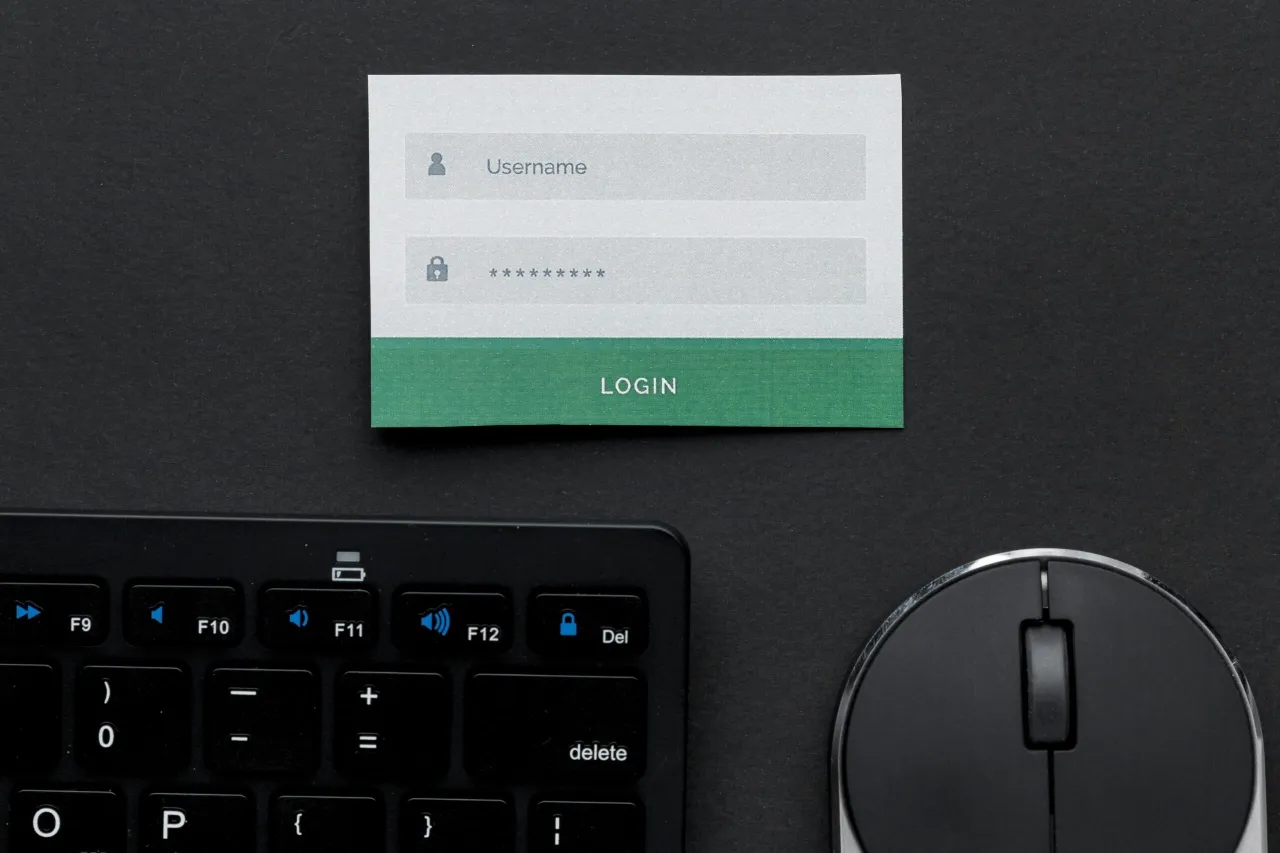
Jak bezpiecznie przechowywać hasło do routera?
Po zmianie domyślnego hasła do routera wifi na własne, ważne jest zadbanie o bezpieczne przechowywanie nowego hasła. Nigdy nie zapisuj go w oczywistym miejscu, takim jak dokument na pulpicie lub kartka przy monitorze. Dobrym pomysłem jest wykorzystanie menedżera haseł, który zaszyfruje i zabezpieczy Twoje hasła przed niepowołanym dostępem.
Podsumowanie
Utracone hasło do routera wifi może sprawiać problemy z zarządzaniem domową siecią. Na szczęście istnieją proste sposoby na odzyskanie hasła do wifi - od sprawdzenia naklejki na routerze, przez resetowanie urządzenia, po wykorzystanie domyślnych haseł producenta. Ważne jest, aby po odzyskaniu dostępu natychmiast zmienić hasło na routerze na nowe, silne i unikalne.
Jeśli nie masz żadnych informacji o haśle do routera, nie próbuj podłączać się do wifi nie znając hasła. Zamiast tego zresetuj router i skorzystaj z danych domyślnych, a następnie ustaw własne, bezpieczne hasło. Regularnie je zmieniaj i przechowuj w bezpiecznym miejscu, aby zawsze mieć do niego dostęp i chronić sieć przed włamaniami.





